Quản trị viên phòng khám ở mỗi phòng khám có thể định cấu hình các liên kết khảo sát cuộc gọi đăng mà người gọi và / hoặc nhà cung cấp dịch vụ y tế sẽ được chuyển đến sau Cuộc gọi điện video. Điều này sẽ yêu cầu bạn phải có một liên kết đến một cuộc khảo sát hiện có mà bạn có thể hướng người tham gia đến ngay sau cuộc gọi. Tất cả những người tham gia có thể được hướng dẫn đến cùng một cuộc khảo sát, hoặc tách biệt những cuộc khảo sát cụ thể cho vai trò của họ (ví dụ như người gọi / bệnh nhân hoặc bác sĩ lâm sàng).
Liên kết Đăng cuộc gọi được định cấu hình trong phần Ứng dụng trong menu LHS. Thông thường nhất, điều này được sử dụng để chuyển hướng bệnh nhân và / hoặc bác sĩ lâm sàng đến một cuộc khảo sát sau khi cuộc gọi kết thúc. Tuy nhiên, bạn có thể hướng bệnh nhân của mình đến các trang web khác sau khi cuộc gọi kết thúc, chẳng hạn như trang thông tin thanh toán.
Cách định cấu hình Khảo sát cuộc gọi sau y :
| Điều hướng đến phòng khám mà bạn muốn định cấu hình khảo sát. Nhấp vào Ứng dụng trên LHS của bảng điều khiển phòng khám. Liên kết Đăng cuộc gọi sẽ được liệt kê là một trong những Ứng dụng. Để định cấu hình liên kết, hãy nhấp vào nút Định cấu hình . Sau đó nhấp vào nút Chi tiết ở bên phải của ứng dụng Đăng liên kết cuộc gọi. |
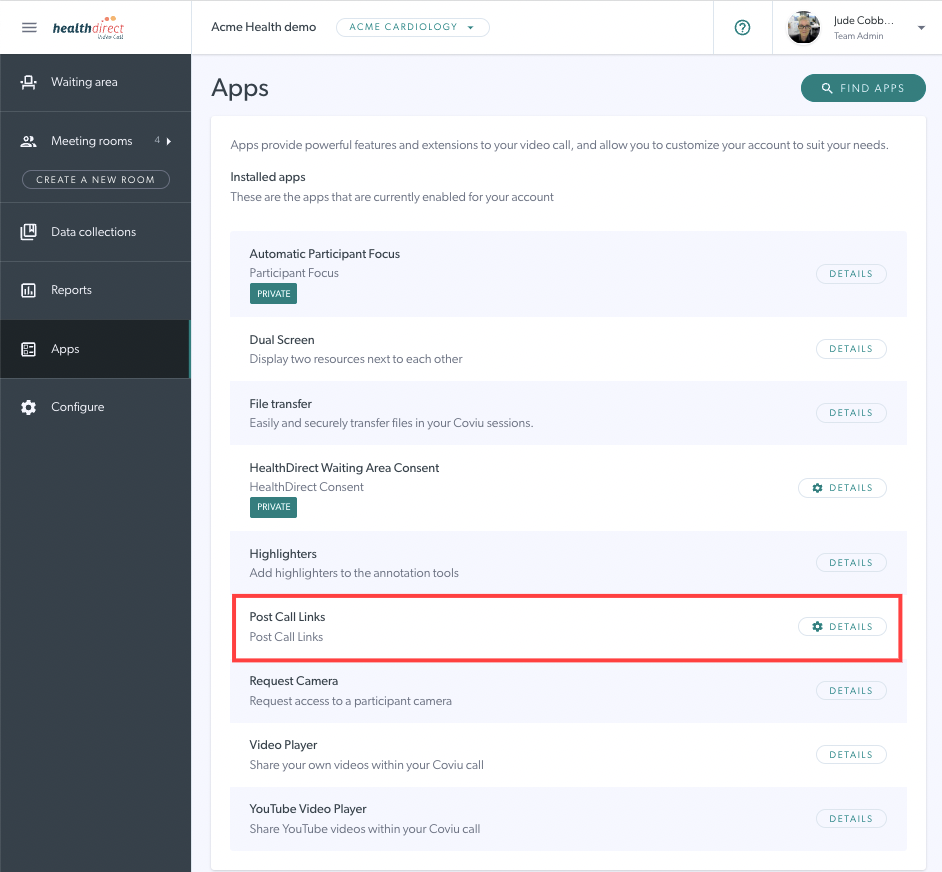 |
|
Khi bạn nhấp vào Định cấu hình , bạn sẽ có thể xem tất cả các thuộc tính cho liên kết cuộc gọi đăng đó hoặc chỉnh sửa liên kết biểu mẫu hiện có. Bạn sẽ thấy các trường sau:
Nhúng trong luồng cuộc gọi: được nhúng vào luồng cuộc gọi để cửa sổ cuộc gọi vẫn mở cho đến khi hoàn thành khảo sát. Khởi chạy từ nút sử dụng: được chuyển hướng đến trang khảo sát chỉ bằng một nút bấm. Chuyển hướng đến URL: được chuyển hướng tự động đến trang khảo sát sau khi cuộc gọi kết thúc. |
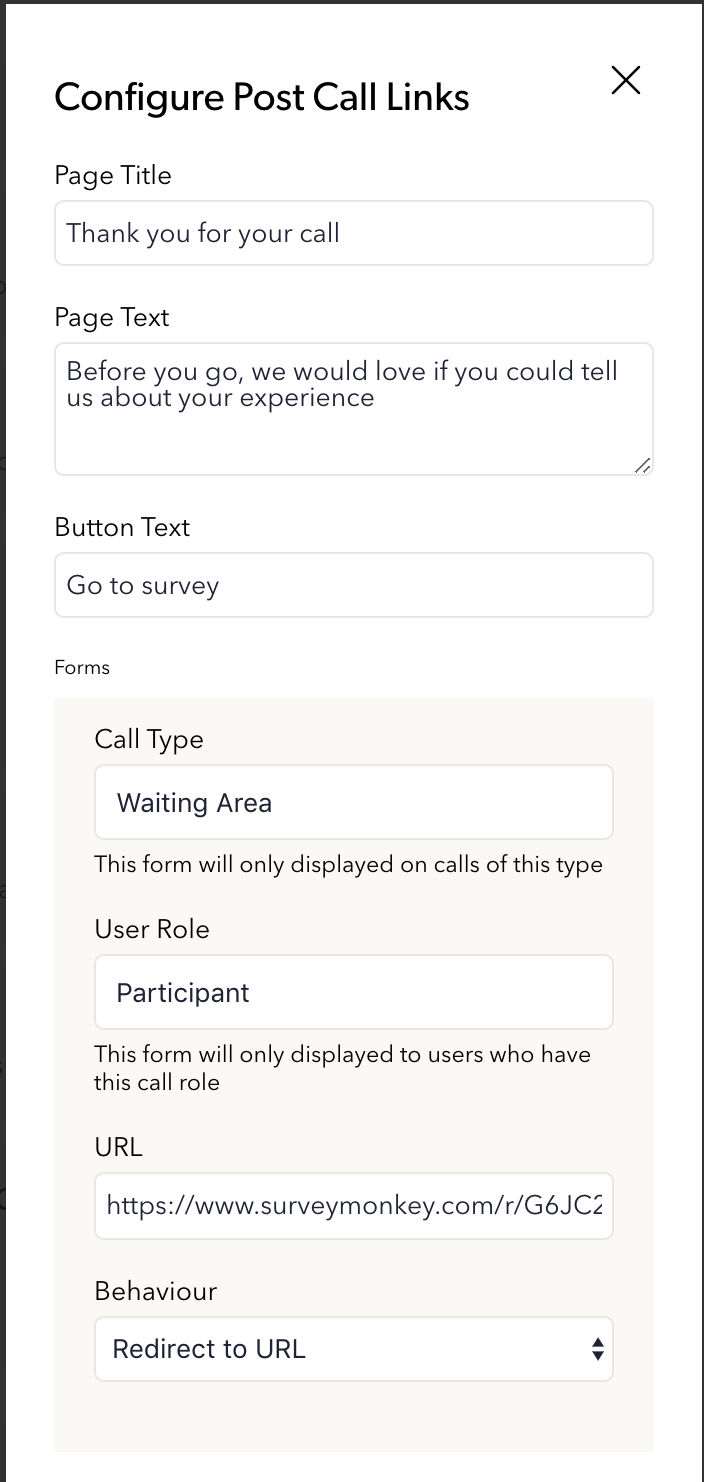 * Cấu hình ví dụ này là những gì bạn muốn thiết lập để gửi tất cả bệnh nhân đi qua khu vực chờ phòng khám của bạn để được đưa trực tiếp đến một cuộc khảo sát sau cuộc gọi mà bạn lựa chọn. * Cấu hình ví dụ này là những gì bạn muốn thiết lập để gửi tất cả bệnh nhân đi qua khu vực chờ phòng khám của bạn để được đưa trực tiếp đến một cuộc khảo sát sau cuộc gọi mà bạn lựa chọn. 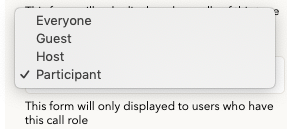 Tùy chọn Vai trò Người dùng Tùy chọn Vai trò Người dùng
|
| Bạn có thể định cấu hình nhiều cuộc khảo sát cho phòng khám của mình. Điều này cho phép bạn có các cuộc khảo sát khác nhau cho nhiều loại người dùng hoặc các loại cuộc gọi. Ví dụ: bạn có thể định cấu hình biểu mẫu thứ hai để gửi đến tất cả những người tham gia sau cuộc họp Cuộc gọi điện video, như được minh họa trong ví dụ này. | 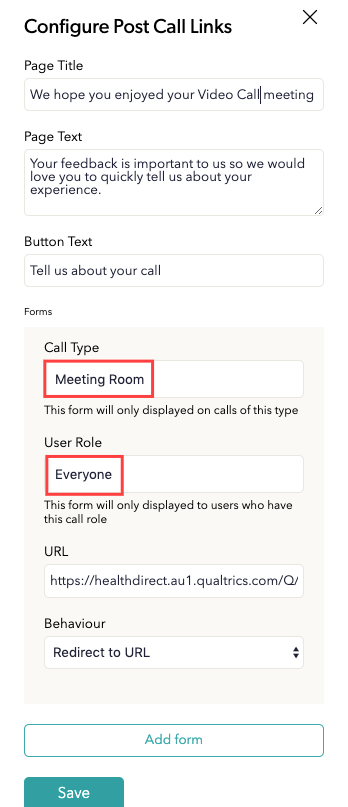 |
| Nhấp vào nút Lưu để áp dụng tất cả các thay đổi được thực hiện trong biểu mẫu | 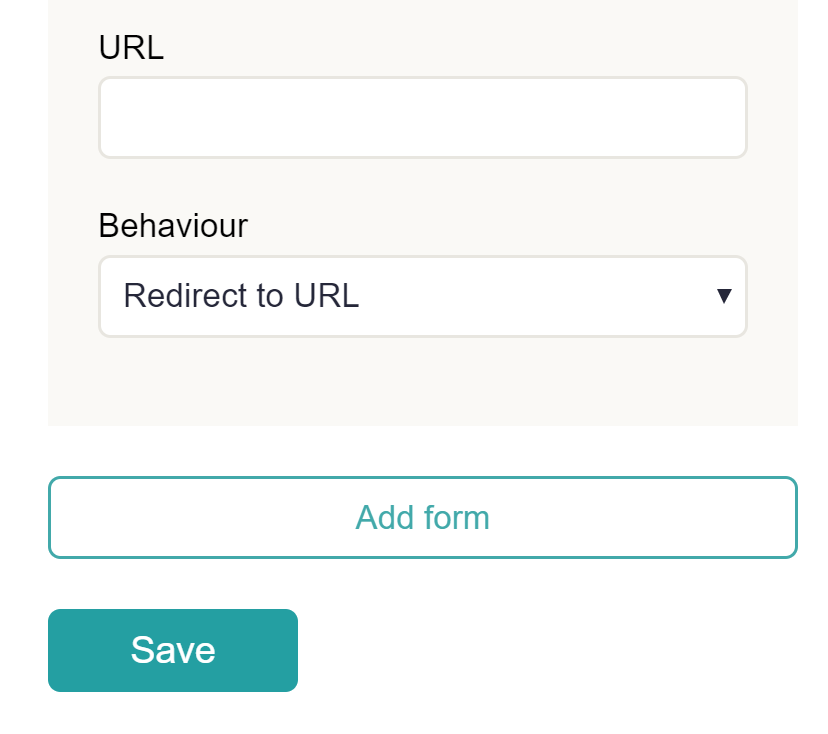 |
| Thêm biểu mẫu - Nhấp vào Thêm biểu mẫu sẽ đưa bạn qua cùng một quy trình cho Vai trò người dùng hoặc Loại cuộc gọi khác theo yêu cầu. Thêm biểu mẫu cho các loại cuộc gọi và người dùng mà bạn muốn nhận dữ liệu khảo sát. Hãy nhớ rằng bạn sẽ cần chuẩn bị sẵn các cuộc khảo sát. |  |
Cách xóa / xóa liên kết URL sau cuộc gọi
| Để xóa / xóa liên kết URL sau cuộc gọi, hãy nhấp vào nút Xóa rồi nhấp vào Lưu để lưu và áp dụng các thay đổi. Lưu ý: Nút xóa không xóa biểu mẫu dự định, tuy nhiên, các thay đổi sẽ không được áp dụng cho đến khi nhấp vào nút Lưu. |
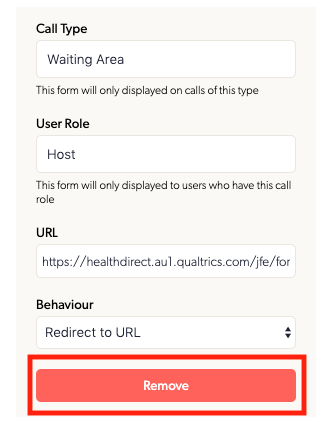 |
Xem bên dưới để biết hai ví dụ về khảo sát, một cho các nhà cung cấp dịch vụ y tế và một cho phản hồi của bệnh nhân. Nếu bạn cần hỗ trợ tạo câu hỏi cho cuộc khảo sát, vui lòng liên hệ với chúng tôi theo địa chỉ videocallsupport@healthdirect.org.au .
 |
 |